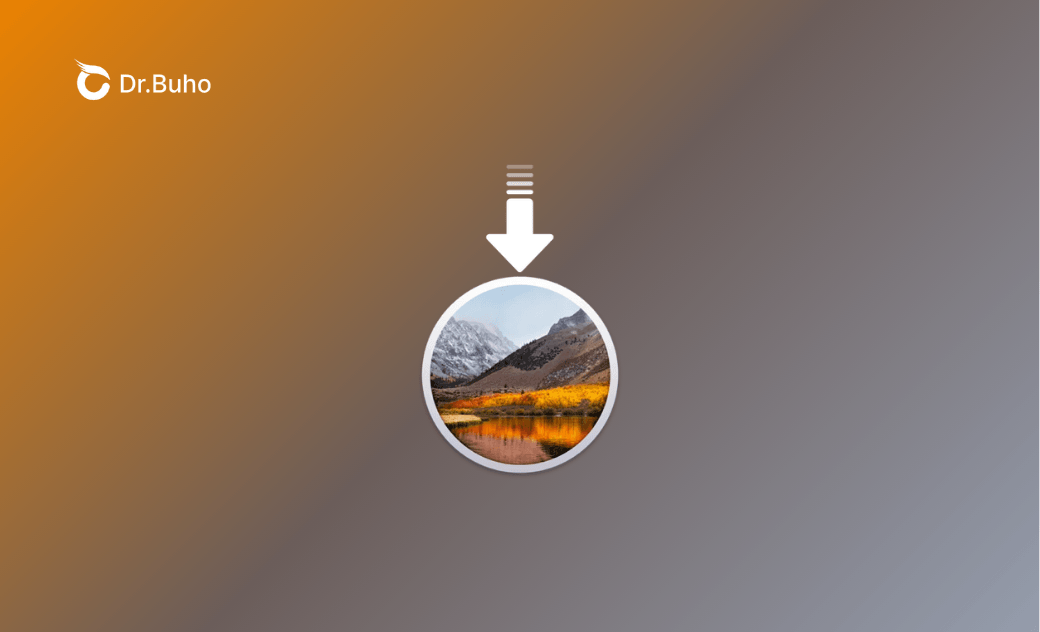macOS High Sierra 10.13.6 다운로드: DMG, ISO 및 전체 설치 프로그램
macOS High Sierra 10.13.6 다운로드에 대한 전체 가이드를 살펴보세요. DMG 및 ISO 파일에 대한 직접 다운로드 링크, 전체 설치 프로그램 다운로드를 위한 단계별 지침, 부팅 가능한 USB 설치 프로그램 생성에 대한 지침을 제공합니다. 가서 확인해 보세요!
macOS High Sierra 10.13.6 다운로드에 대한 전체 가이드를 살펴보세요. DMG 및 ISO 파일에 대한 직접 다운로드 링크, 전체 설치 프로그램 다운로드를 위한 단계별 지침, 부팅 가능한 USB 설치 프로그램 생성에 대한 지침을 제공합니다. 가서 확인해 보세요!
macOS High Sierra 설치 요구 사항에 따라 DMG 파일, iOS 파일 또는 전체 설치 프로그램을 다운로드해야 할 수도 있습니다. 귀하의 요구 사항이 무엇이든 우리는 이를 해결해 드립니다.
시작하기 전에
macOS High Sierra 10.13.6 설치 프로그램의 용량은 약 5GB입니다. 필요한 파일을 다운로드하기 전에 Mac에 여유 공간이 얼마나 있는지 확인하는 것이 좋습니다.
Apple 메뉴를 클릭하고 시스템 환경설정 > 이 Mac에 관하여 > macOS Monterey 및 이전 버전의 저장소(또는 macOS Ventura 및 이후 버전의 시스템 설정 > 일반 > 저장소)를 선택하세요.
Mac에 저장 공간이 충분하지 않은 경우 최고의 Mac 청소 도구 BuhoCleaner를 사용하여 몇 번의 클릭만으로 GB의 공간을 확보해 보세요. 시도해 보려면 아래 버튼을 클릭하세요.
충분한 저장 공간을 확보한 후 macOS High Sierra 10.13.6 DMG, ISO 및 전체 설치 프로그램 파일을 무료로 다운로드하는 방법을 알아보세요.
macOS High Sierra 10.13.6 DMG 파일을 다운로드하는 방법
Mac App Store에서는 macOS High Sierra 10.13.6 DMG 파일을 다운로드할 수 없습니다. 이를 얻는 가장 빠른 방법은 아래의 테스트된 소스에서 직접 다운로드하는 것입니다.
macOS.High.Sierra.10.13.6.dmg from archive.org
macOS High Sierra DMG by Geekrar
macOS High Sierra 10.13.6 ISO 파일을 다운로드하는 방법
VirtualBox 또는 VMware와 같은 가상화 소프트웨어를 사용하여 Mac 또는 Windows PC에서 macOS High Sierra를 가상화하려면 먼저 macOS High Sierra ISO 파일을 준비해야 합니다.
직접 다운로드 링크는 다음과 같습니다.
macOS High Sierra 10.13.6 ISO Download
App Store에서 macOS High Sierra 10.13.6 전체 설치 프로그램을 다운로드하는 방법
DMG 및 ISO 파일 외에도 때로는 다른 Mac에 macOS를 설치하기 위한 부팅 가능한 USB를 만드는 데 사용할 수 있는 macOS High Sierra 10.13.6 전체 설치 프로그램이 필요할 수도 있습니다.
App Store에서 다운로드하는 방법은 다음과 같습니다.
1 단계. macOS High Sierra 호환성 확인
Mac이 macOS High Sierra와 호환되는지 확인하세요. 지원되는 Mac에서만 App Store를 사용하여 macOS High Sierra 전체 설치 프로그램을 얻을 수 있습니다.
다음은 macOS High Sierra를 실행할 수 있는 Mac입니다.
- iMac(2009년 말 이후)
- MacBook(2009년 말 이후)
- MacBook Pro(2010년 중반 이후)
- MacBook Air(2010년 말 이후)
- Mac mini(2010년 중반 이후)
- Mac Pro(2010년 중반 이상)
2 단계. macOS High Sierra 최종 전체 설치 프로그램 다운로드
이 링크를 클릭하여 App Store에서 macOS High Sierra를 찾으세요.
- 다운로드 버튼을 클릭하여 다운로드를 시작하세요. (Mac이 macOS High Sierra와 호환되지 않는 경우 받기 버튼이 회색으로 표시됩니다.)
다운로드 버튼을 클릭하고 다운로드 프로세스가 완료될 때까지 기다리세요.
응용 프로그램 폴더에서 Install macOS High Sierra.app을 찾으세요.
또는 터미널에서 아래 명령을 실행하여 macOS 10.13.6 전체 설치 프로그램을 가져옵니다.
softwareupdate --fetch-full-installer --full-installer-version 10.13.6
App Store 없이 macOS High Sierra 10.13.6 전체 설치 프로그램을 다운로드하는 방법
Mac이 macOS High Sierra와 호환되지 않는 경우 App Store를 사용하지 않고 전체 설치 프로그램을 다운로드할 수 있는지 궁금할 수 있습니다. 다행히도 도움이 될 수 있는 타사 도구가 있으며, Mist는 시도해 볼 수 있는 도구 중 하나입니다.
Mist를 사용하여 macOS High Sierra 10.13.6 전체 설치 프로그램을 M2 MacBook에 성공적으로 다운로드한 방법은 다음과 같습니다.
Mac에 Mist를 다운로드하고 설치하세요.
- 이를 열고 설치 프로그램을 클릭하세요.
아래로 스크롤하여 macOS High Sierra를 찾아 다운로드 아이콘을 클릭하세요.
- 계속을 클릭한 다음 Mist에 macOS High Sierra 전체 설치 프로그램을 다운로드하는 데 필요한 액세스 권한을 부여하세요.
- 다운로드 프로세스가 완료될 때까지 기다리세요.
보너스: macOS High Sierra 부팅 가능한 USB 설치 프로그램을 만드는 방법
macOS High Sierra 전체 설치 프로그램이 준비되면 다음 단계에 따라 부팅 가능한 USB를 만드세요.
1단계. 16GB보다 큰 USB 플래시 드라이브를 Mac에 삽입하세요.
2단계. 디스크 유틸리티를 사용하여 USB 드라이브를 **Mac OS 확장(저널링)**으로 포맷합니다. 구성표를 GUID 파티션 맵으로 남겨 두어야 합니다.
3단계. 터미널에서 다음 명령을 실행하여 macOS High Sierra 부팅 가능 USB를 생성하세요. (명령에서 MyVolume 을 USB 플래시 드라이브 이름으로 바꾸는 것을 잊지 마세요.)
sudo /Applications/Install\ macOS\ High\ Sierra.app/Contents/Resources/createinstallmedia --volume /Volumes/MyVolume
4단계. "이제 /Volumes/Install macOS High Sierra에서 사용할 수 있는 미디어를 설치하세요."라는 메시지가 표시되면 터미널을 종료하세요.
결론
원하는 macOS High Sierra 설치 파일을 성공적으로 다운로드하셨기를 바랍니다. 이제 부팅 가능한 USB 설치 프로그램을 생성하거나, 새로 설치를 수행하거나, Mac에 가상 머신을 설정할 수 있습니다.
은비가 Apple의 모든 제품에 열정을 갖고 있는 기술 전문가입니다. iPhone, iPad, Mac에 이르기까지 Apple의 모든 제품에 대해 깊은 이해와 강한 관심을 갖고 있습니다. 은비는 하드웨어, 소프트웨어 및 최신 기술 동향을 포함하여 Apple 제품의 모든 측면을 다루는 포괄적이고 심층적인 기술 기사를 작성하는 데 최선을 다하고 있습니다.